系统还原是Windows操作系统中一个非常实用的功能,它允许用户将计算机恢复到之前的某个状态,而不会删除个人文件,这个功能在解决系统错误、软件冲突或恶意软件感染时特别有用,许多用户可能不熟悉如何进入系统还原模式,尤其是在系统无法正常启动的情况下,本文将详细介绍在不同Windows版本中进入系统还原的方法,并分享一些实用建议。
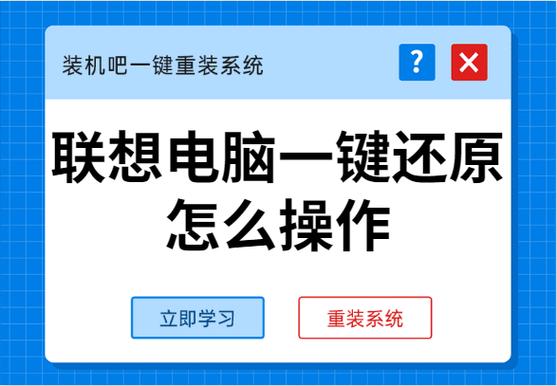
系统还原的基本概念
系统还原通过创建“还原点”来记录系统文件和设置的状态,当系统出现问题时,用户可以选择一个还原点,将计算机恢复到该时间点的状态,这不会影响文档、照片或其他个人文件,但会卸载在还原点之后安装的程序或驱动,系统还原是一种快速修复系统问题的手段,尤其适合非技术用户。
如何进入系统还原模式
进入系统还原的方法因Windows版本而异,下面将针对常见版本如Windows 10、Windows 11和旧版Windows(如Windows 7)进行说明。
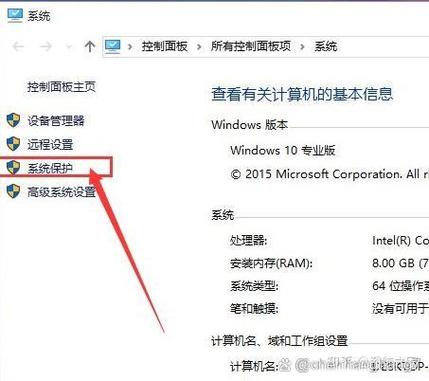
Windows 10和Windows 11的进入方法
Windows 10和11提供了多种方式进入系统还原,包括通过设置菜单、高级启动选项和命令提示符。
-
通过设置菜单:
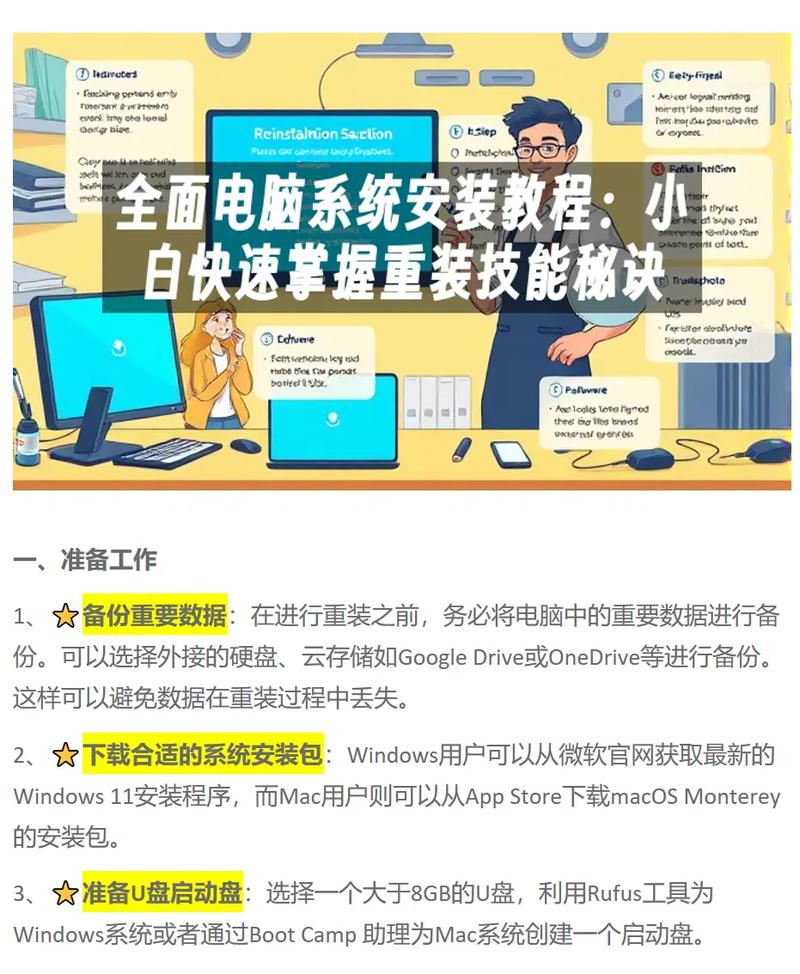
- 点击开始菜单,选择“设置”(齿轮图标)。
- 进入“更新与安全”或“系统”选项。
- 在左侧菜单中找到“恢复”或“高级启动”,点击“立即重新启动”。
- 计算机将重启并进入高级启动界面,选择“疑难解答” > “高级选项” > “系统还原”。
- 按照屏幕提示选择还原点并完成操作。
-
通过高级启动选项:
- 如果系统无法正常启动,可以在开机时多次按F8键(部分设备可能需要使用Shift + F8组合键)进入高级启动菜单。
- 或者,在登录界面按住Shift键的同时点击“重启”按钮。
- 进入高级选项后,选择“系统还原”并跟随向导操作。
-
通过命令提示符:
- 在搜索栏输入“cmd”,以管理员身份运行命令提示符。
- 输入命令“rstrui.exe”并按回车,这将直接打开系统还原界面。
- 这种方法适合熟悉命令行的用户,但需确保系统部分功能正常。
Windows 7和旧版本的进入方法
对于Windows 7等旧版本,系统还原通常通过控制面板或启动菜单访问。
-
通过控制面板:
- 打开“控制面板”,选择“系统和安全”或直接搜索“系统还原”。
- 点击“系统还原”按钮,系统会列出可用还原点,用户可选择其中一个进行恢复。
- 如果系统无法启动,可以使用安装光盘或恢复驱动器进入修复模式。
-
通过安全模式:
- 在开机时按F8键进入高级启动选项,选择“安全模式”。
- 在安全模式下,系统还原功能可能更稳定,尤其当系统受恶意软件影响时。
- 进入安全模式后,通过开始菜单搜索“系统还原”并运行。
系统还原的注意事项
在使用系统还原时,用户需注意一些细节以确保操作顺利,系统还原不会影响个人文件,但会移除还原点之后安装的软件,建议在安装新程序或驱动前手动创建还原点,系统还原可能需要较长时间,尤其是在处理大量数据时,用户应确保计算机连接电源以避免中断,如果系统还原失败,可能是由于还原点损坏或磁盘空间不足,这时可以尝试使用其他修复工具如系统映像恢复。
个人观点
作为一名长期使用Windows的用户,我认为系统还原是一个简单高效的工具,尤其适合应对突发系统问题,它避免了重装系统的麻烦,同时保护了个人数据,它并非万能解决方案——对于硬件故障或严重病毒,可能需要更专业的处理,我建议用户定期检查还原点设置,并结合备份习惯,这样才能最大程度保障计算机安全,在数字时代,掌握这些基本技能不仅能提升效率,还能减少不必要的焦虑。









评论列表 (0)